- 系统
- 教程
- 软件
- 安卓
时间:2021-09-13 来源:u小马 访问:次
Adobe Audition CC 2019是由Adobe公司收购后改名的一款音频编辑和混合环境软件。Adobe Audition CC 2019是Audition CC系列的2019版本,包含了编辑、创建、混合等功能,复原音频内容的单轨、多轨、光谱等显示功能。今天小编为大家介绍一下Adobe Audition制作减速伸缩变调效果的方法教程,希望大家会喜欢。
1、首先在电脑中打开AU软件,点击左上方区域,将需要的音频导入。
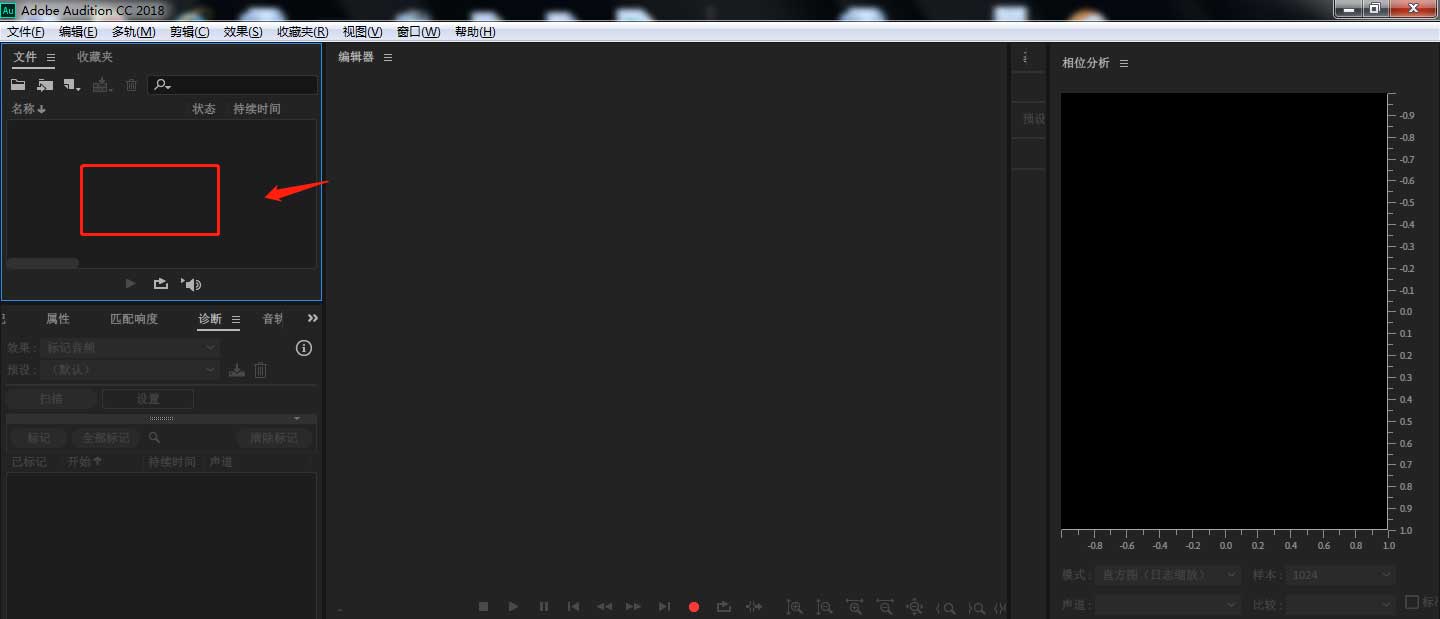
2、在弹出的导入文件窗口中,选择需要的音频素材,点击打开。
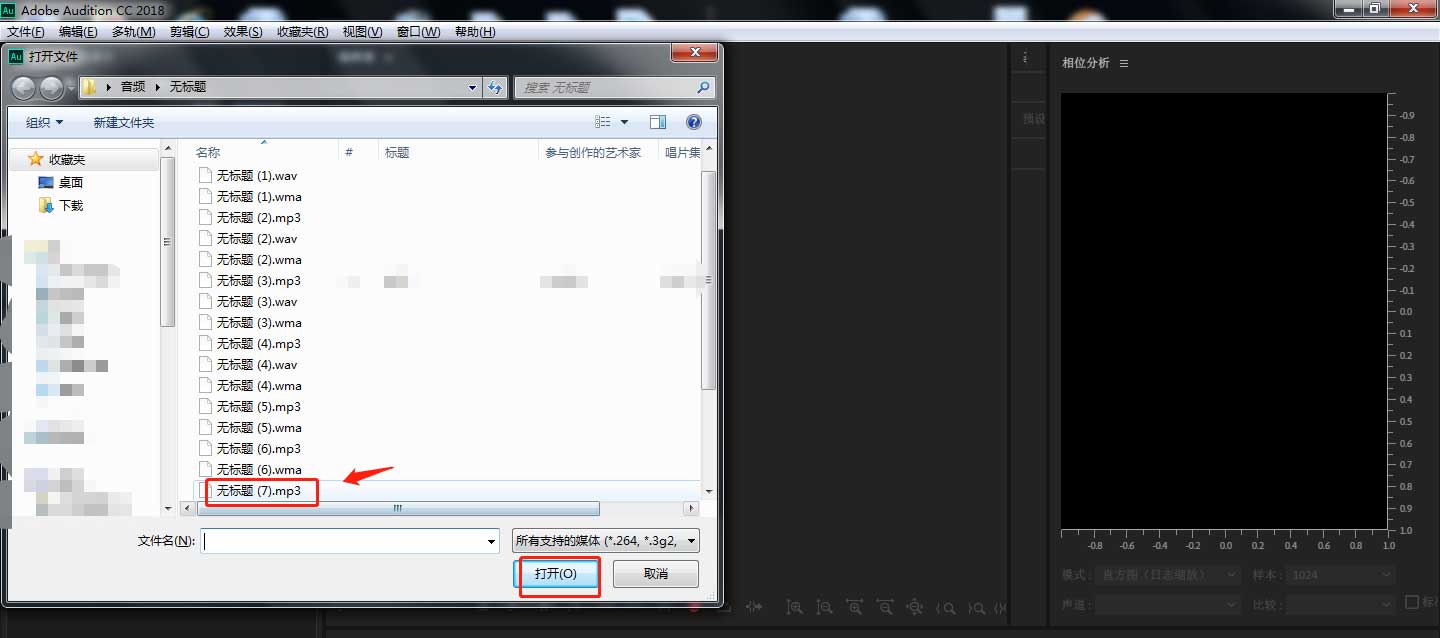
3、点击软件左上角,将左侧导入的音频素材拖动,到右侧编辑区内。
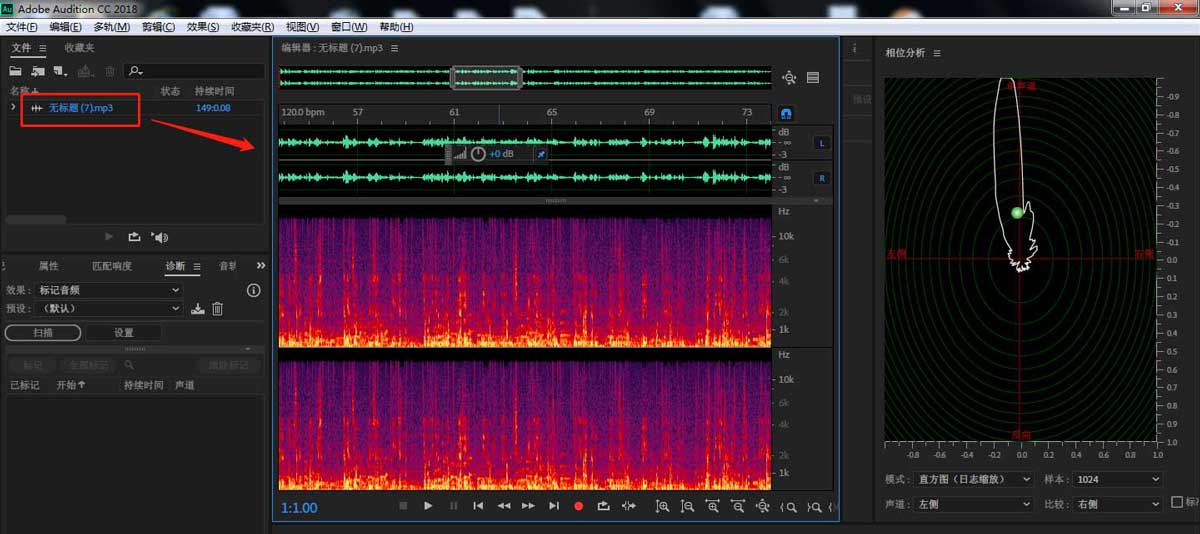
4、点击顶部工具栏中的“效果”——“时间与变调”——“伸缩与变调”。
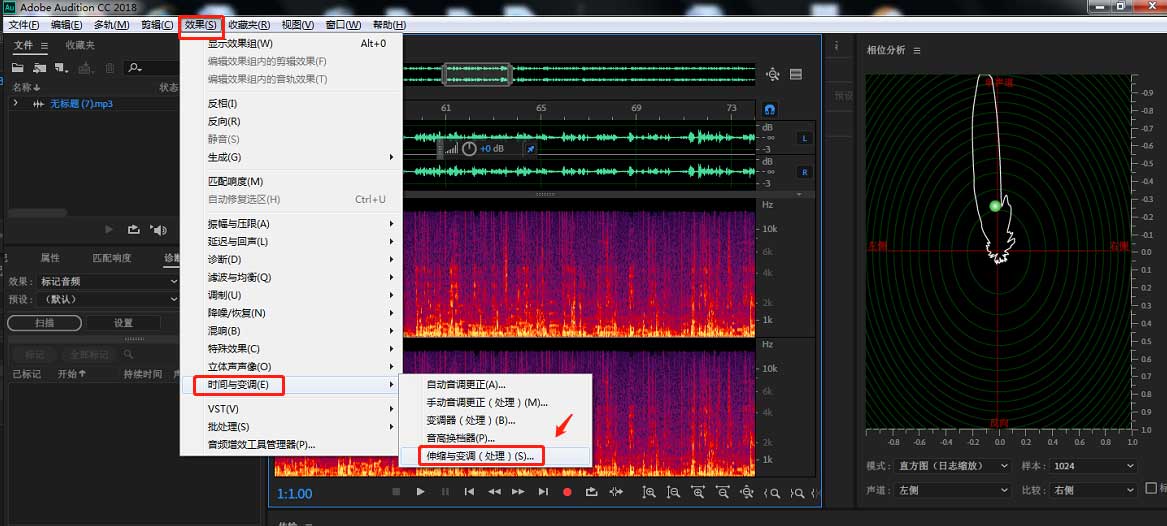
5、在弹出的窗口中,将预设设置为“减速”,然后点击“应用”按钮。
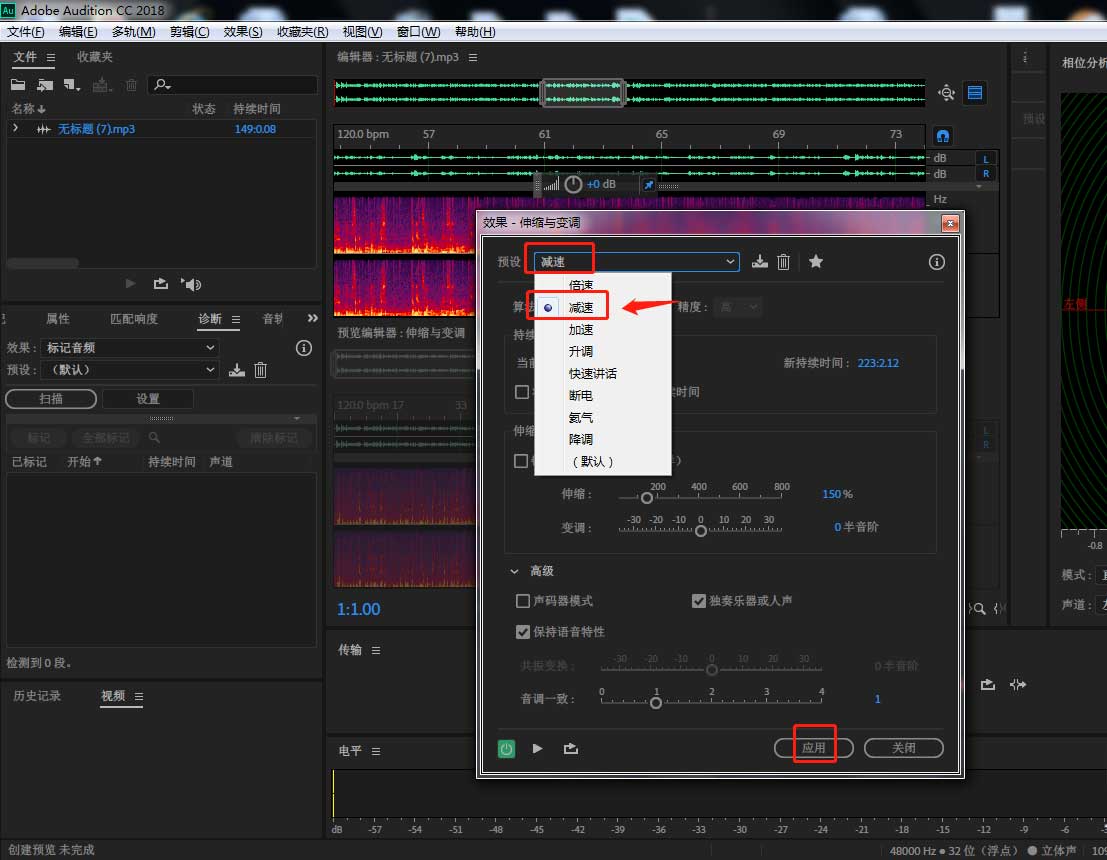
6、剪辑完成后,将处理好的素材文件导出为想要的格式即可。
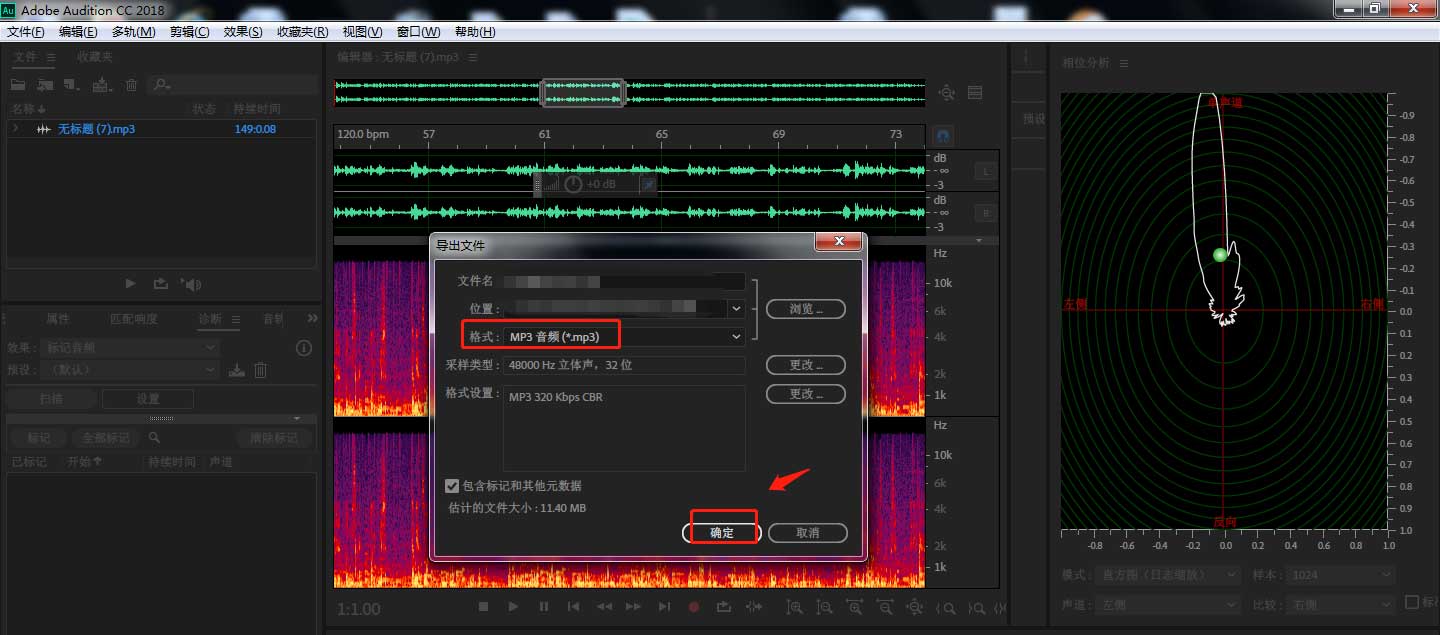
以上介绍的内容就是关于Adobe Audition制作减速伸缩变调效果的具体操作方法,不知道大家学会了没有,如果你也遇到了这样的问题的话可以按照小编的方法自己尝试一下,希望可以帮助大家解决问题,谢谢!!!想要了解更多的软件教程请关注Win10u小马~~~





